win7瘦身如何给win7系统瘦身
win7瘦身 时间:2021-06-11 阅读:()
求WIN7 C盘瘦身的方法、百度出来的就别了
你好! 鉴于Windows 7很吃硬盘容量的问题,你可以使用Windows 7优化大师或软媒的魔方软件,他们都是针对Windows 7操作系统的优化软件,能够帮你把将要爆满的硬盘清理出一部分空间以释放部分容量,但这并不是绝对的,如果你将软件都安装在了系统盘内,那么用什么方法都于事无补了。优化软件的优化范围:系统自带壁纸、自带示例音乐、自带示例视频、自带的非中国输入法、安装程序残留的缓存文件、 Explorer临时缓存文件等,并不能清除你所安装的软件。
你要做的就是平常要保持一个良好的电脑使用习惯,用完电脑后要及时清理垃圾,不要叠加在一起再清理,平常不要随便安装软件,这样会拖慢操作系统的运行速度,也更会将系统盘再次爆满,到那个时候,只能重新安装系统了。
win7系统怎么瘦身
一、将除系统以外的文件移到其它分区;把装在C分区中的应用软件、游戏卸载,重新安装到其它分区。二、关闭系统还原。
在桌面右击计算机-属性-高级系统设置-系统保护-配置-点选”关闭系统保护”-确定。
三、禁用休眠功能。
打开“运行”窗口并输入“cmd”命令后回车,打开命令提示符窗口,输入“powercfg -h off”回车即可完成。
四、将虚拟内存移到其它分区。
右击桌面“计算机”-属性-高级系统设置-高级-设置-高级-更改-点选C盘-单选“无分页文件(N)”-“设置”,此时C盘中的虚拟内存就消失了;然后选中D盘,单选“自定义大小”-在下面的“初始大小”和“最大值”两个文本框中输入数值-“设置”-确定-重启。
如何给64位win7旗舰版系统的C盘瘦身
操作前建议你先备分好系统。1、经常清理垃圾。
2、在系统正常的情况下,或用安全卫士体检正常后。
点计算机属性--系统保护--配置-删除(删除所有还原点)。
3、用优化大师win7版,运行优化大师,点系统清理-系统盘瘦身。
win7怎么优化让你的电脑运行如飞?
1. 系统服务项优化 点击开始菜单--搜索框中输入"服务"两个汉字,或者输入 Services.msc 回车; Windows7里面有很多服务项目,有很多使我们平时用不到的,或者根本接触不到的服务,根据自己的需要来禁用某些服务,不清楚的可以查看一下后面的描述,或者百度解决。2. 磁盘清理"windows.old"等文件 很多朋友在安装Windows7之前并没有对系统盘进行彻底的格式化,这种情况下安装好的Windows7会在系统盘生成一个Windows.old文件,这是一个备份之前系统中重要文件的文件夹,但是这个文件夹占用几G甚至几十G的磁盘空间。
为了能给系统盘瘦身,让系统更加流畅,我们可以删除这个文件夹。
①通过单击「开始」按钮,打开"磁盘清理". 在搜索框中,键入磁盘清理,然后在结果列表中单击"磁盘清理". ②如果系统提示您选择驱动器,请单击安装 Windows 的驱动器,然后单击"确定". ③在"磁盘清理"对话框的"磁盘清理"选项卡上,单击"清理系统文件". ④如果系统再次提示您选择驱动器,请单击安装 Windows 的驱动器,然后单击"确定". ⑤选中"以前的 Windows 安装"复选框,以及与要删除的文件对应的任何其他复选框,然后单击"确定". ⑥在出现的消息中,单击"删除文件". 以上两个方法虽然简单,但对于优化Win7系统速度保证其一直流畅运行确实有效,大家可以根据自己使用Windows7系统中的实际情况有选择的进行优化,总之能够让自己的windows7系统使用起来最顺手,那就是最佳状态。
这两个小技巧到底有没有用?先别着急先定论,试过之后再做定论吧。
如何让win7瘦身
展开全部 C盘瘦身要装完系统就开始。1.删除休眠文件 “以管理员身份运行,所有程序→附件→命令提示符”,右击选择“以管理员身份运行”, 进入命令提示符后,手工输入“powercfg -h off” 这是干什么的,木星人也会知道…… (该文件在C盘根目录为隐藏的系统文件,隐藏的这个hiberfil.sys文件大小正好和自己的物理内存是一致的。
安全删除休眠文件方法,一是所有程序-附件-管理员身份打开命令提示符,输入(直接粘贴过去也行),powercfg -h off,回车,即直接删除。
二是运行磁盘清理,如有休眠文件,勾选予以清理。
) 2.关闭系统保护 计算机右键属性——高级管理设置——系统保护 3.转移虚拟内存 计算机右键属性——高级管理设置——高级——性能-设置-高级-更改 4.转移“用户的文件” 桌面双击 Administrator(用户文件夹)文件夹,在这里推荐转移4个系统文件夹 桌面,收藏夹,我的桌面,我的文档。
右键要转移的项目属性——位置 X:UsersAdministrator 即可 减肥攻略(删文件不删功能、简化优化系统不简优化性能) 不浪费口水,直接放有效地址 1.C:WindowsWebWall*** (Windows自带墙纸)推荐转移 2.C:WindowsSystem32DriverStoreFileRepository 下 搜索输入 ati*.inf (14.6M) nv*.inf(94.9M) (A卡用户删N、N卡用户删A,- -|||) 搜索输入 mdm*.inf (21.6M) 现在早已没人用的东西 删 搜索输入 prn*.inf (781M) prn 开头的全部都是打印机驱动,相信大多数人都是用不上的。
就是有打印机,买的时候也会带有驱动,删除它! 注意:prnms001.inf/prnoc001.inf/prnms002.inf 这三个并不是打印机驱动,建议保留! 3.C:Boot (13.3M) 这个里面是不同语言的Windows启动界面,除zh-CN外均可删除 4.C:perflogsSystemDiagnostics (9.39M) 这个是系统测试之后的测试记录文件存放处 删 5.C:WindowsDownloaded Installations 有一些程序(Dreamweaver……) 安装的时候会把安装文件解压至此文件夹里面。
可以安全删除。
几十M到几百M不等。
6.C:WindowsHelp (66.7M) 全部咔嚓…… 相信没有小白同志 看这个了吧…… 7. C:WindowsIMEIMESC5 您自定吧,反正我是用第三方输入法的。
微软拼音输入法(74.5M)可留 C:WindowsIMEIMEJP10 日文输入法(37.8M) 删 C:WindowsIMEimekr8 韩文输入法(2.86M) 删 C:WindowsIMEIMETC10 繁中输入法(21.6M) 删 C:WindowsSystem32IME 下 也会有这几项输入法!删除方法同上 “C:WindowsSystem32IMEIMESC5” “C:WindowsSystem32IME***X”
如何给win7系统瘦身
在Windows在安装和使用过程中都会产生相当多的垃圾文件,包括临时文件(如:*.tmp、*._mp)日志文件(*.log)、临时帮助文件(*.gid)、磁盘检查文件(*.chk)、临时备份文件(如:*.old、*.bak)以及其他临时文件。特别 是如果一段时间不清理IE的临时文件夹“Temporary Files”,其中的缓存文件有时会占用上百MB的磁盘空间。
这些LJ文件不仅仅浪费了宝贵的磁盘空间,严重时还会使系统运行慢如蜗牛。
这点相信你肯定忍受不了吧!所以应及时清理系统的LJ文件的淤塞,保持系统的“苗条”身材,轻松流畅上网!朋友来吧,现在就让我们一起来快速清除系统垃圾吧!! 下面是步骤很简单就两步! 在桌面上点鼠标右键,选择新建一个“记事本”,把下面的字复制进去,点“另存为”,把文件名定为“清除系统LJ.bat”就完成,记住后缀名一定要是.bat,好ok了!你的垃圾清除器就这样制作成功了!双击它就能很快地清理垃圾文件,大约一分钟不到。
PS. 要复制进去的字是 见下 @echo off echo 正在清除系统垃圾文件,请稍等...... del /f /s /q %systemdrive%*.tmp del /f /s /q %systemdrive%*._mp del /f /s /q %systemdrive%*.log del /f /s /q %systemdrive%*.gid del /f /s /q %systemdrive%*.chk del /f /s /q %systemdrive%*.old del /f /s /q %systemdrive% ecycled*.* del /f /s /q %windir%*.bak del /f /s /q %windir%prefetch*.* rd /s /q %windir% emp & md %windir% emp del /f /q %userprofile%cookies*.* del /f /q %userprofile% ecent*.* del /f /s /q "%userprofile%Local SettingsTemporary Files*.*" del /f /s /q "%userprofile%Local SettingsTemp*.*" del /f /s /q "%userprofile% ecent*.*" echo 清除系统LJ完成! echo. & pause 以后只要双击运行该文件,当屏幕提示“清除系统LJ完成!就还你一个“苗条”的系统了!!到时候再看看你的电脑,是不是急速如飞呢?可别忘了回帖喔! 注:LJ就是垃圾的意思!这招比那些所谓的优化大师好用!不会破坏系统文件。
- win7瘦身如何给win7系统瘦身相关文档
- win7瘦身如何六步让Windows 7瘦身?
- win7瘦身windows7系统怎么减肥
- win7瘦身Win7系统C怎样瘦身,50G的C盘空间还有8G了?请高达详细叙述下解决步骤,多谢!
- win7瘦身如何为win7 64位系统瘦身
蓝速数据(58/年)秒杀服务器独立1核2G 1M
蓝速数据金秋上云季2G58/年怎么样?蓝速数据物理机拼团0元购劲爆?蓝速数据服务器秒杀爆产品好不好?蓝速数据是广州五联科技信息有限公司旗下品牌云计算平台、采用国内首选Zkeys公有云建设多种开通方式、具有IDC、ISP从业资格证IDC运营商新老用户值得信赖的商家。我司主要从事内地的枣庄、宿迁、深圳、绍兴、成都(市、县)。待开放地区:北京、广州、十堰、西安、镇江(市、县)。等地区数据中心业务,均KV...
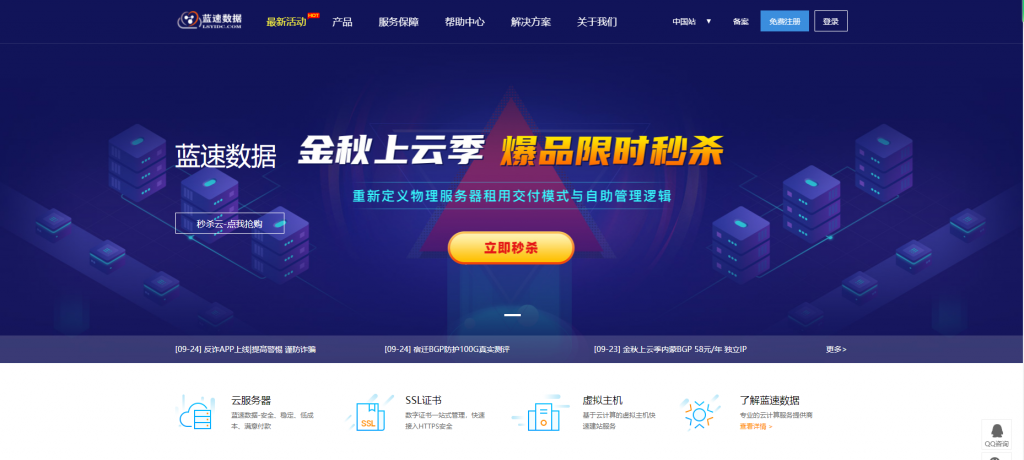
10gbiz($2.36/月),香港/洛杉矶CN2 GIA线路VPS,香港/日本独立服务器
10gbiz发布了9月优惠方案,针对VPS、独立服务器、站群服务器、高防服务器等均提供了一系列优惠方面,其中香港/洛杉矶CN2 GIA线路VPS主机4折优惠继续,优惠后最低每月仅2.36美元起;日本/香港独立服务器提供特价款首月1.5折27.43美元起;站群/G口服务器首月半价,高防服务器永久8.5折等。这是一家成立于2020年的主机商,提供包括独立服务器租用和VPS主机等产品,数据中心包括美国洛...
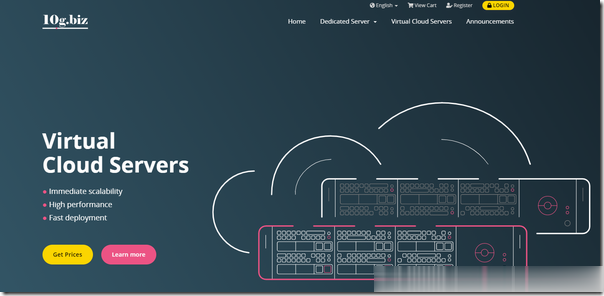
日本CN2、香港CTG(150元/月) E5 2650 16G内存 20M CN2带宽 1T硬盘
提速啦简单介绍下提速啦 是成立于2012年的IDC老兵 长期以来是很多入门级IDC用户的必选商家 便宜 稳定 廉价 是你创业分销的不二之选,目前市场上很多的商家都是从提速啦拿货然后去分销的。提速啦最新物理机活动 爆炸便宜的香港CN2物理服务器 和 日本CN2物理服务器香港CTG E5 2650 16G内存 20M CN2带宽 1T硬盘 150元/月日本CN2 E5 2650 16G内存 20M C...

win7瘦身为你推荐
-
mac地址克隆无线路由器mac地址克隆有什么用处?视频技术视频编辑是干什么的,主要是做一些什么工作呢?这个职位好不好?发展前景怎么样?awvAWV的转换器 要免费的 看好是AWV不是AMV12种颜色油画的基本12种颜色是什么asp大马黑帽seo的webshell中,什么是大马和小马什么是生态系统生态系统的功能有什么?审计平台什么是审计工具labelforhtml中label是什么意思啊?移动硬盘文件或目录损坏且无法读取双击移动硬盘提示文件或目录损坏且无法读取怎么回事?什么是网络地址手机IP地址是什么?